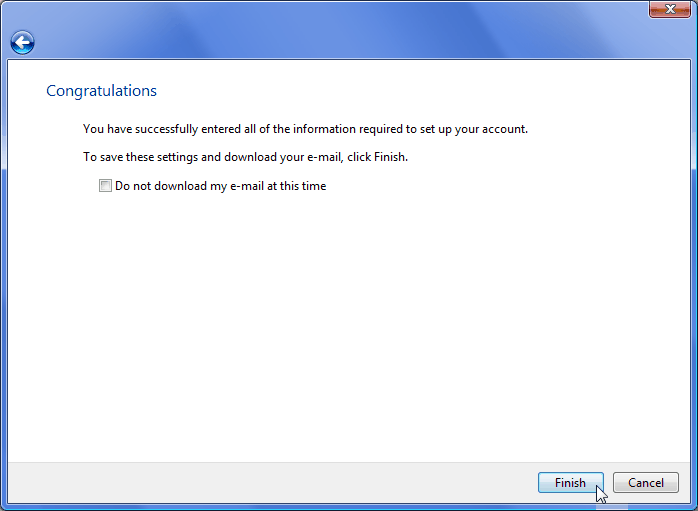Windows Mail er epost-programmet som følger med Microsoft Windows Vista.
Windows Mail støtter epost med både POP3 og IMAP, vi anbefaler IMAP hos Domeneshop. Se
her for POP3.
Slik setter du opp en IMAP-konto med Windows Mail. Vi benytter den engelske versjonen av programmet, i den norske versjonen vil menyvalgene og feltene ha andre navn, men ellers er det helt likt.
Før du begynner noterer du deg epost-adresse, brukernavn og passord for kontoen som skal settes opp. Dette finner du i kontrollpanelet på www.domeneshop.no/login, eller du får det fra din systemansvarlig dersom det ikke er du selv som administrerer domenet som epost-adressen ligger under.
1. Start Windows Mail og velg "Tools|Accounts..." fra menyen.
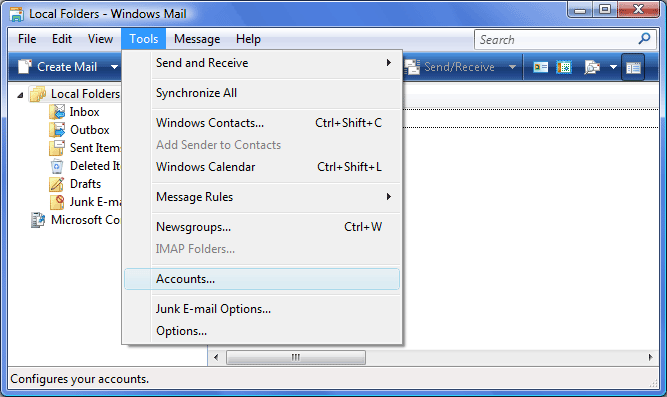
2. Klikk på knappen "Add...".
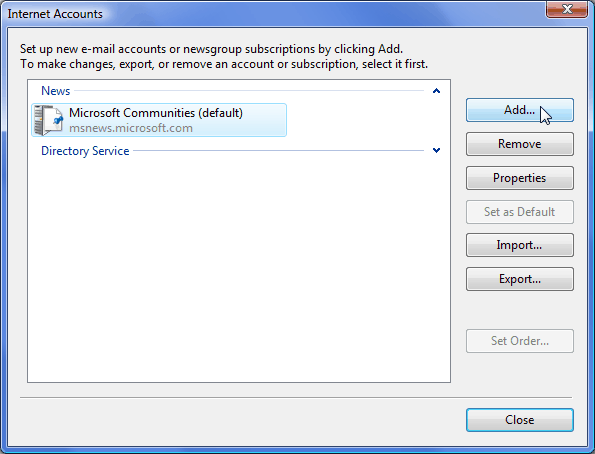
3. Velg "E-mail Account" i listen og klikk på knappen "Next".
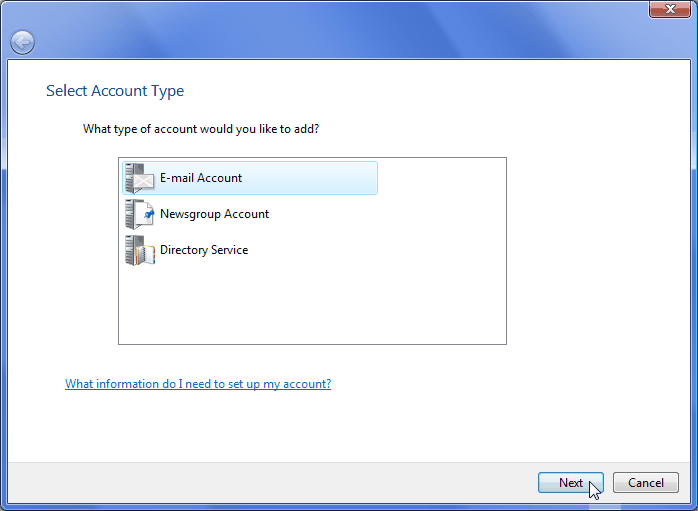
4. Skriv inn navnet ditt, f.eks. "Ola Nordmann", og klikk på knappen "Next".
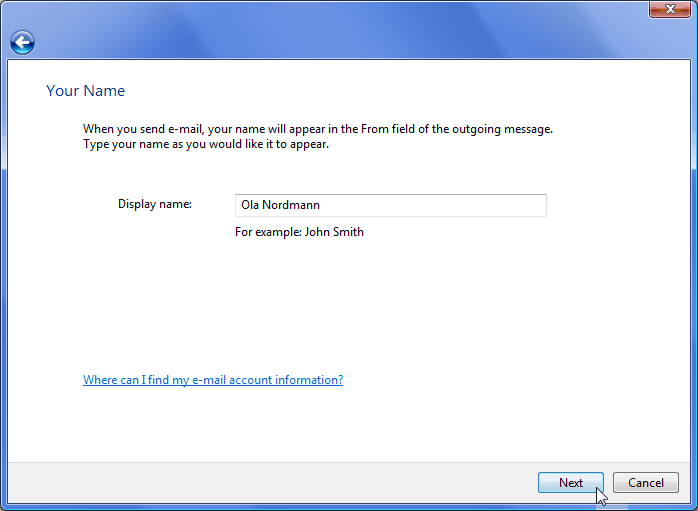
5. Skriv inn epost-adressen din (den du ønsker skal stå som avsender på epost du sender ut), f.eks. "ola.nordmann@mittnavn.no", og klikk på knappen "Next".
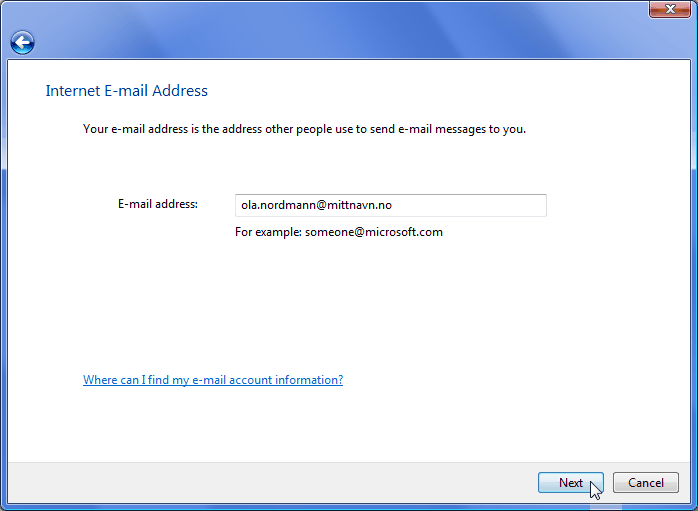
6. Velg "IMAP" i nedtrekksmenyen, og skriv inn navnet på innkommende server ("imap.domeneshop.no") i det øverste feltet og navnet på utgående server (f.eks. "smtp.domeneshop.no", se forklaring her) i det nederste feltet. Dersom du bruker smtp.domeneshop.no som utgående server, må du krysse av sjekkboksen "Outgoing server requires authentication". Klikk på knappen "Next".
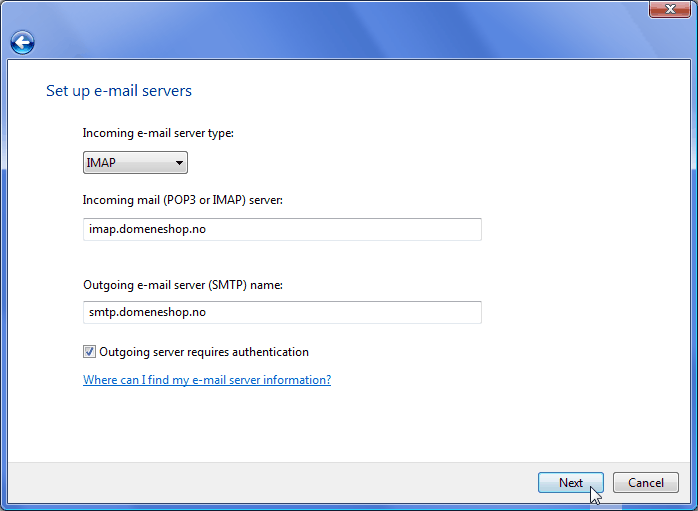
7. Skriv inn brukernavnet (f.eks. "mittnavn1") i det øverste feltet og passordet i det nederste feltet. Vi anbefaler at du lar sjekkboksen "Remember password" være avkrysset, slik at du slipper å taste inn passordet på nytt hver gang du sjekker epost. Klikk på knappen "Next".
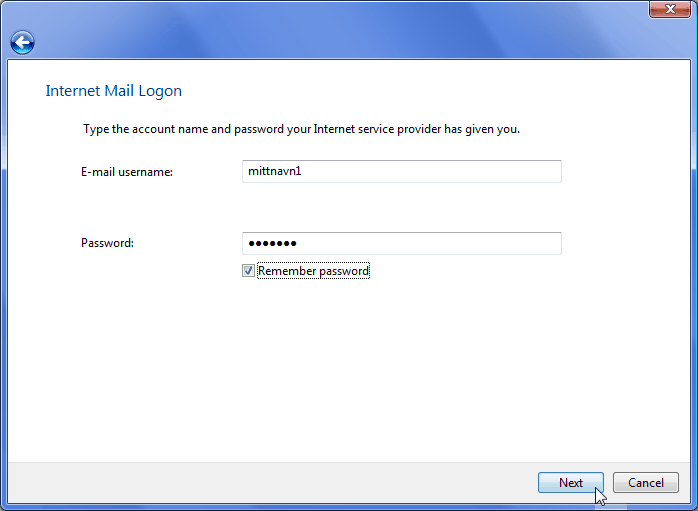
8. Klikk på knappen "Finish". Dersom du har gjort alt korrekt, er den nye epost-kontoen nå klar til bruk.